Какое расстояние от глаз до стола
Минимальное расстояние имеет прямую зависимость от диагонали дисплея. Наиболее часто сейчас используются ПК и ноутбуки с диагоналями 14-27 дюймов, у телевизоров размер составляет 25 и более дюймов.
Модельный ряд мониторов и их назначение:
- 14–16″. Размер основной массы ноутбуков с хорошими характеристиками производительности. Гаджеты с меньшей диагональную встречаются реже и имеют более узкий круг применения.
- 17″ ноуты с большим размером экрана применяют офисные работники. Они занимают меньше места, чем стационарные ПК, и обладают хорошей производительностью. Но в транспортировке такие модели громоздки и неудобны.
- 18,5–20,1″. Мониторами с такими размерами комплектуются стационарные компьютеры. Они предпочтительны для работы с текстовыми файлами, таблицами, документами.
- 21,5–24″. Экраны со средними параметрами применяются для монтажа видео, игр, просмотра фильмов, работы с программами 3D-моделирования.
- 27″ и больше. Используются для демонстрации фильмов, обучающих видеоматериалов. Они незаменимы в профессиональной деятельности при монтаже видеороликов (клипов), написании музыки и сведении звуковых файлов, обработке фото. Дисплеи с диагональю больше 32 дюймов применяют сотрудники охранных служб для ведения видеонаблюдения.
Ученые высчитали, что монитор от глаз должен находиться на расстоянии длины его диагонали. То есть, от ноутбука с размером экрана 17″ нужно отодвинуться на 43 см. Это минимальная дистанция.
При расчетах диагональ нужно умножать на 2,54, чтобы получить расстояние в сантиметрах.
При расчете оптимальной дистанции нужно учитывать технические параметры видеомониторов. ЖК дисплеи с TFT-панелью признаны самыми безопасными. Они имеют множество плюсов по сравнению с устаревшими громоздким экранами с ЭЛТ:
- не излучают электромагнитные волны;
- занимают гораздо меньше места;
- на мониторе отсутствуют искажения и помехи;
- больше область обзора.
Оптимальная дистанция от TFT-монитора составляет 30-50 см. Для ЭЛТ-экранов этот параметр колеблется в пределах 60-70 см.
Важно правильно настроить у видеомонитора цветовую схему, иначе даже правильно расстояние не спасет от зрительных нагрузок и снижения зрительной функции. Сделать это можно с помощью тестовых приложений.
Таблица расстояния в зависимости от диагонали экрана
Диагональ экрана в дюймах
Оптимальная дистанция от глаз пользователя до дисплея
Как организовать рабочее пространство за компьютером
Для организации рабочего места учащихся, офисных сотрудников существуют специально разработанные СанПиН. Они направлены на защиту органов зрения от переутомления и предупреждение профзаболеваний.
- Экран. Устанавливается на ровной поверхности. Расстояние монитора от глаз пользователя составляет приблизительно 70 см. Желательно использовать ЖК-дисплеи.
- Освещение. На видеомонитор не должны попадать отблески. Бликующие поверхности заставляют напрягать зрение, что приводит к повышенной зрительной усталости. Кроме того, блики порой слепят, что негативно отражается на здоровье зрительного аппарата. Если позади сидящего за компьютером или перед работающим телевизорам располагается окно, то его надо закрыть жалюзи, либо темными шторами. Также свет не должен бить в глаза. Желательно применять осветительные приборы на 300-500 люкс.
- Стол. Высоту офисной мебели выбирают такую, чтобы верхняя кромка дисплея находилась на уровне органов зрения. Ширина стола зависит от количества предметов, которые будут на нем располагаться. Если на нем находится только монитор, то можно выбрать узкие модели, если на столешнице устанавливается системный блок, принтер органайзеры для бумаг — стол должен быть широким и массивным.
- Стул. Высота должна быть такой, чтобы ступни доставали до пола или наклонной подставки для ног. Лучше всего подходят вращающиеся модели с удобной спинкой. В них легко регулируется высота. Не лишним будет наличие подлокотников.
Правильное положение за компьютером
Рекомендации, которые помогают сохранить зрение и хорошую осанку:
- сидеть за ПК необходимо, выпрямив плечи и спину;
- спинка стула должна поддерживать положение тела;
- рабочее кресло передвигается близко к компьютерному столу чтобы пользователю не приходилось тянуться к клавиатуре, и руки не находились на весу;
- монитор располагается на таком уровне, чтобы смотреть на него прямо — не наклонять и не поднимать голову;
- рекомендуется использовать специальный компьютерный стул с полумягким сиденьем и спинкой;
- ноги должны полностью ступней стоять на полу, чтобы поддерживалось нормальное кровообращение;
- нельзя сидеть за слишком низким столом, для работы за компьютером придется сгибаться, а это нарушает осанку.
Как правильно настроить монитор
Не только расстояние от экрана монитора до глаз важно при работе за ПК. Для сохранения хорошего зрения нужно правильно настроить дисплей, выбрать оптимальную яркость, контрастность, разрешение. Неправильно выставленные параметры приводят к головным болям, быстрой утомляемости, появлению размытой картинки.
Какое разрешение экрана выбрать
Предпочтительнее использовать вертикальные мониторы. На них удобнее просматривать сайты, чем на широкоформатных (горизонтальных), которые растягивают изображение или оставляют пустое пространство по бокам.
Советы по выбору качественного дисплея:
- рекомендуемое разрешение 1920×1080 или 1920×1200;
- предпочтительнее матрица TN, чем IPS, VA;
- диагональ 23 дюйма или менее;
- покрытие дисплея — матовое, глянцевое слишком бликует и заставляет напрягать зрение;
- присутствует возможность смены положения с вертикального на горизонтальное и обратно.
Какую яркость экрана установить
Слишком большая яркость негативно отражается на здоровье, она вызывает рези в глазных яблоках, головные боли.
При настройке яркости в ручном режиме нужно учесть следующие моменты:
- на экране не должны отражаться предметы;
- при невозможности уменьшить яркость, нужно использовать антибликовую пленку;
- белый фон на правильно настроенном дисплее не должен светиться, необходимо, чтобы он сливался с окружающими предметами;
- если в комнате много блестящих поверхностей, которые бликуют, нужно применять фильтры с дифракционной решеткой.
Для настройки яркости можно использовать специальные программы, которые будут менять ее в зависимости от уровня освещенности в помещении, времени суток.
Какую контрастность выбрать
От чрезмерной контрастности быстро устает зрительная система, даже если экран хорошего качества. Оптимальным считается среднее значение — 60-70%. Но этот параметр нельзя назвать универсальным для всех моделей. Всегда нужно проверять, не появились ли искажения или чрезмерная резкость объектов.
Какую частоту обновления экрана установить
Для решения повседневных задач, просмотра фильмов необходимо установить настройки частоты на 60 Гц. Если установить этот параметр ниже, то могут возникнуть проблемы с четкостью и плавностью картинки.
Полезные рекомендации
Для минимизации вредного воздействия при нахождении за ПК даются следующие рекомендации:
- Желательно, чтобы источник освещения находился с левой стороны от пользователя. Если свет падает с потолка, рекомендуется использовать рассеивающие светильник с нейтральной или холодной цветовой температурой.
- Непрерывное время нахождение за компьютером для взрослых составляет 2 часа, для детей — 30 минут, для подростков 16-18 лет — 45 минут. По истечении этого времени нужно делать перерыв, заниматься зрительной гимнастикой. Для игр рекомендуется временные отрезки делать еще меньше.
- Нужно контролировать, на каком расстоянии монитор от глаз должен находиться. Оптимальная дистанция — 60 см для дисплеев диагональю 15 дюймов и менее.
- После окончания рабочего дня рекомендуется освежить лицо прохладной водой, проветрить рабочую зону.
- Нежелательно во время рабочего процесса за видеомонитором слушать музыку. Она непроизвольно вызывает расслабление организма, поэтому органы зрения устают быстрее.
- Устанавливайте возле ПК специальные подставки для документации, чтобы они располагались на одном уровне с видеомонитором. Это поможет постоянно не переводить взгляд.
- Рекомендуется покупать мониторы с регулированием угла наклона и поворота.
- Нужно устранить бликование экрана посредством регулирования подсветки и угла наклона.
Последствия пренебрежения правилами
Если не соблюдать правила работы за монитором, со временем может ухудшиться зрение. Не стоит пробовать избавиться от проблемы самостоятельно, тут не поможет прием БАДов или закапывание увлажняющих капель. Ухудшение зрения может быть симптомом серьезного офтальмологического заболевание. Чем раньше обратитесь к врачу, тем больше шансов на восстановление стопроцентного зрения.
Сейчас нарушения рефракции успешно лечатся современными безоперационными методиками:
При возникновении дискомфортных или болевых ощущений в глазах, ухудшении зрения, появлении других неприятных симптомов обращайтесь в клинику «ЭЛИТ ПЛЮС». Запись на консультацию производится по телефону или через форму на сайте. Осмотр квалифицированным офтальмологом проводится в удобное для вас время.
Полезное видео: Как сохранить здоровье своих глаз при работе за компьютером?
Часто задаваемые вопросы
❓ Какое расстояние от монитора до глаз должно быть?
✅ Все зависит от диагонали экрана. Минимальная дистанция равна длине диагонали дисплея рекомендованная — не менее 50-70 см.
❓ Как правильно располагаться за компьютером?
✅ На компьютерном кресле надо сидеть ровно, не сутулиться, опираться спиной и поясничным отделом на спинку. Ступни должны полностью опираться на пол.
❓ Какое разрешение экрана считается оптимальным?
✅ Рекомендованы вертикальные дисплеи с разрешением 1920×1080 или 1920×1200.
❓ Какая яркость экрана лучше подходит при постоянной работе за компьютером?
✅ Яркость настраивается индивидуально. Следует не допускать образования бликования и яркого свечения монитора. Для настройки можно использовать специальные программы.
Что такое компьютерный зрительный синдром и как от него защититься?

Головные боли, ощущение рези в глазах, словно под веки кто-то насыпал песка, застилающая взор пелена — все эти симптомы отлично знакомы каждому, кто вынужден проводить за экраном компьютера по несколько часов к ряду. Большинство людей относится к проявлениям компьютерного зрительного синдрома как к чему-то само собой разумеющемуся, и совершенно напрасно, ведь запущенный КЗС способен обернуться серьезными осложнениями в будущем. Как же предотвратить их появление и навсегда избавиться от столь неприятного недуга? Попробуем разобраться.
То, чего не может быть: почему наши глаза не дружат с компьютером?
Человеческое тело в его современном виде является плодом миллионов лет эволюции. Отдельные органы и их системы устроены и функционируют именно так, а не иначе, благодаря последовательному формированию и закреплению адаптаций к окружающей среде. Но в отличие от зверей и птиц человек способен не просто адаптироваться к существованию в рамках той или иной экосистемы, но и создавать новые условия обитания для своего вида.
За годы научно-технического прогресса на нашей планете сформировался уникальный объект экосферы — техносфера, частью которой являются персональные компьютеры и многочисленные мобильные гаджеты, которые мы с вами используем каждый день. В полезности этих устройств не приходится сомневаться: каждое из них делает нашу жизнь лучше, помогая решать огромное количество разнообразных задач. Вот только наше с вами тело попросту не успевает подстраиваться под стремительно меняющиеся правила игры.
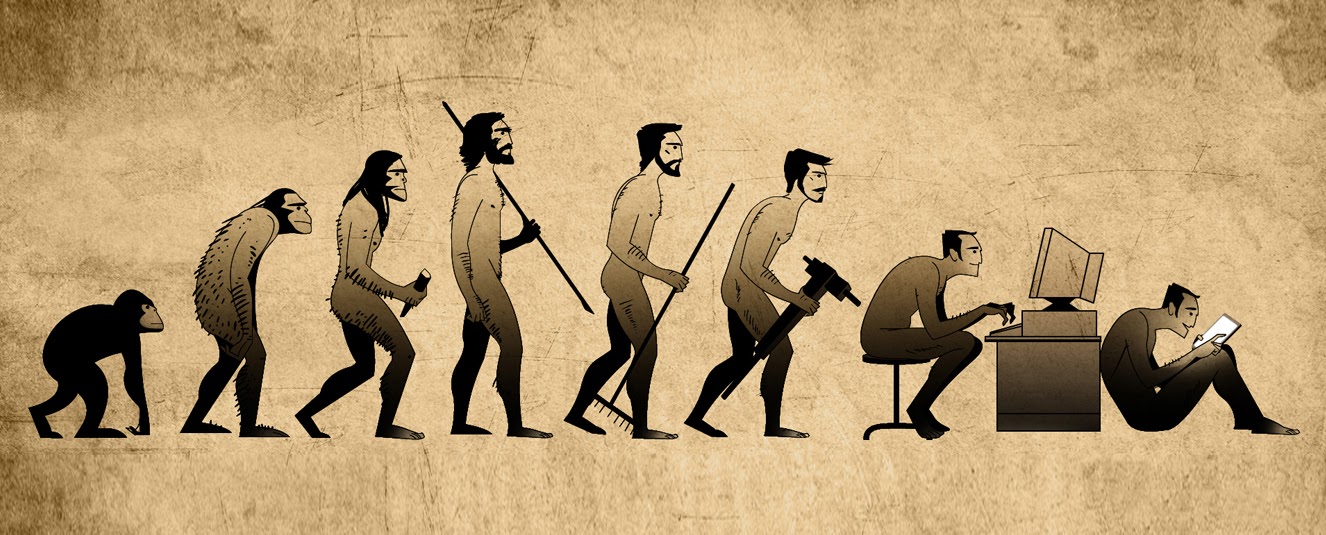
Зрительная система человека оказалась решительно неготовой к считыванию информации с LCD- и OLED-дисплеев. Все дело в том, что формируемое на мониторе изображение принципиально отличается от всего, что существует в природе:
- символы и картинки, отображаемые на экране, не являются целостными, а состоят из дискретных элементов — пикселей;
- пиксели не имеют четких границ, а потому получаемые изображения оказываются гораздо менее контрастны по сравнению с реальными объектами;
- изображение на экране является самосветящимся (проекционным), тогда как человеческий глаз привык распознавать предметы исключительно в отраженном свете.
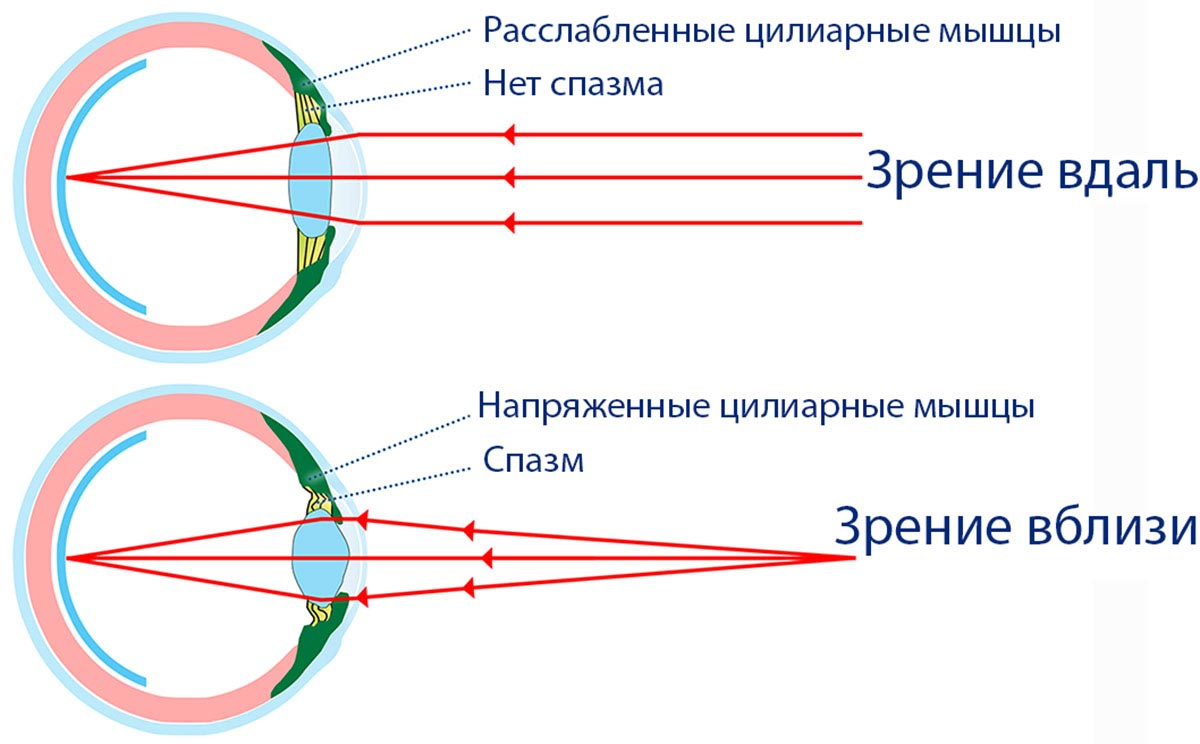
Для КЗС характерны следующие симптомы:
- снижение остроты зрения (предметы, которые ранее были четкими, кажутся размытыми);
- нарушение аккомодации (выражается в замедлении фокусировки при переводе взгляда с ближних предметов на дальние и обратно);
- эффект Мак-Калаха (при резком переводе взгляда с дисплея на черный или белый предмет он окрашивается в цвет, доминирующий на экране);
- диплопия (двоение в глазах);
- астенопия (зрительный дискомфорт, повышенная утомляемость и общее снижение работоспособности);
- головные боли, боли в области шеи.

Компьютерный зрительный синдром чреват рядом осложнений, наиболее серьезными из которых являются спазм цилиарной мышцы и привычно-избыточное напряжение аккомодации (ПИНА), которые, в свою очередь, способствуют прогрессированию миопии (близорукости), а у пользователей ПК старше 35 лет провоцируют преждевременное развитие пресбиопии (возрастной дальнозоркости, обусловленной необратимыми изменениями структуры хрусталика). В свою очередь, синдром «сухого глаза» способен вызвать развитие конъюнктивита (воспаление слизистой оболочки глаза), мейбомита (воспаление сальных желез, расположенных в толще хрящей век) и даже язвенного кератита — воспаления роговой оболочки глаза, сопровождаемого нарушением целостности ее эпителиального слоя и затрагивающего строму роговицы.
Профилактика КЗС: как спасти свои глаза?
Лучший способ победить компьютерный зрительный синдром — устранить факторы, его вызывающие. Для этого достаточно придерживаться сколь простых, столь и эффективных рекомендаций.
Обустройте свое рабочее место

Как бы банально это ни прозвучало, но все, что необходимо знать об организации рабочего места пользователя ПК содержится в СанПиН 2.2.2/2.4.1340-03. Несмотря на то, что с 1 января 2021 года данный документ утратил юридическую силу, пройдя через так называемую «регуляторную гильотину», множество изложенных в нем требований отнюдь не потеряло своей актуальности. Единственный недостаток этого перечня правил заключается в излишней сухости изложения и громоздких оборотах, столь характерных для любых подзаконных актов. Чтобы вам не пришлось мучиться, продираясь сквозь тернии канцелярита, обозначим ключевые моменты.
Начнем с параметров вашего рабочего кабинета. Его окна должны быть ориентированы на север и северо-восток — это позволит добиться оптимального естественного освещения в дневное время и поможет избежать ситуаций, когда слепящее солнце будет светить прямо в оконный проем в утренние и вечерние часы. Если окна расположены неудачно, для рассеивания света на них необходимо установить жалюзи. Для внутренней отделки помещения лучше всего использовать диффузно-отражающие материалы с коэффициентом отражения 0.7–0.8 для потолка, 0.5–0.6 для стен и 0.3–0.5 для пола. Такая градация позволит добиться максимально естественного распределения светового потока внутри комнаты.
Рабочий стол следует разместить таким образом, чтобы свет из окон падал на него сбоку (наиболее оптимально — слева). Ни в коем случае не ставьте стол так, чтобы оконный проем оказался за вашей спиной или, напротив, прямо позади монитора. Сам монитор должен находиться непосредственно перед вашим лицом, а не сбоку. Оптимальное расстояние от глаз до поверхности экрана должно составлять 60–70 см, но не менее 50 см. Центр экрана должен располагаться ниже уровня глаз на 15–20 градусов. Чтобы не мучится с расчетами, предлагаем воспользоваться следующей табличкой:
| Горизонтальное расстояние от глаз до монитора | Вертикальное смещение центра монитора вниз |
| 50 см | 13-15 см |
| 60 см | 16-18 см |
| 70 см | 19-20 см |
Из поля зрения необходимо убрать светильники, а также любые яркие и бликующие предметы (зеркала, керамику, картины с застекленными рамами, и т.д.). Хорошим выбором для оборудования кабинета станет мебель с антибликовой поверхностью.
Искусственное освещение должно быть как можно более равномерным и не создавать бликов на поверхности экрана. Уровень освещенности последнего не должен превышать 300 люкс, тогда как освещенность рабочего стола должна находиться в пределах 300–500 люкс: это необходимо для того, чтобы при работе с документами вам не пришлось использовать местное освещение высокой интенсивности, что также категорически запрещено. Если в процессе работы вам периодически необходимо обращаться к печатным материалам, старайтесь располагать их в пространстве между клавиатурой и монитором, либо рядом с ним на примерно таком же расстоянии (для этих целей можно воспользоваться специальным держателем).
Настройте яркость монитора в соответствии с общим уровнем освещенности

Яркость экрана должна соответствовать уровню освещенности окружения. Чтобы правильно ее настроить, достаточно открыть пустую страницу в Word или Google Docs. Если белый лист на экране нестерпимо сияет, подобно лампе, значит яркость следует убавить. Если же он, напротив, кажется вам сероватым и тусклым, яркость необходимо увеличить.
Лайфхак!
Снизить нагрузку на глаза поможет и верный выбор размера шрифта. Для его расчета можно воспользоваться так называемым «тройным правилом»: кегль должен быть таким, чтобы вы смогли свободно прочесть текст на экране с дистанции, в три раза превышающей стандартную. То есть, если обычно вы сидите на расстоянии 60 см от монитора, то должны различать буквы и со 180 см.
Соблюдайте правило 20–20–20
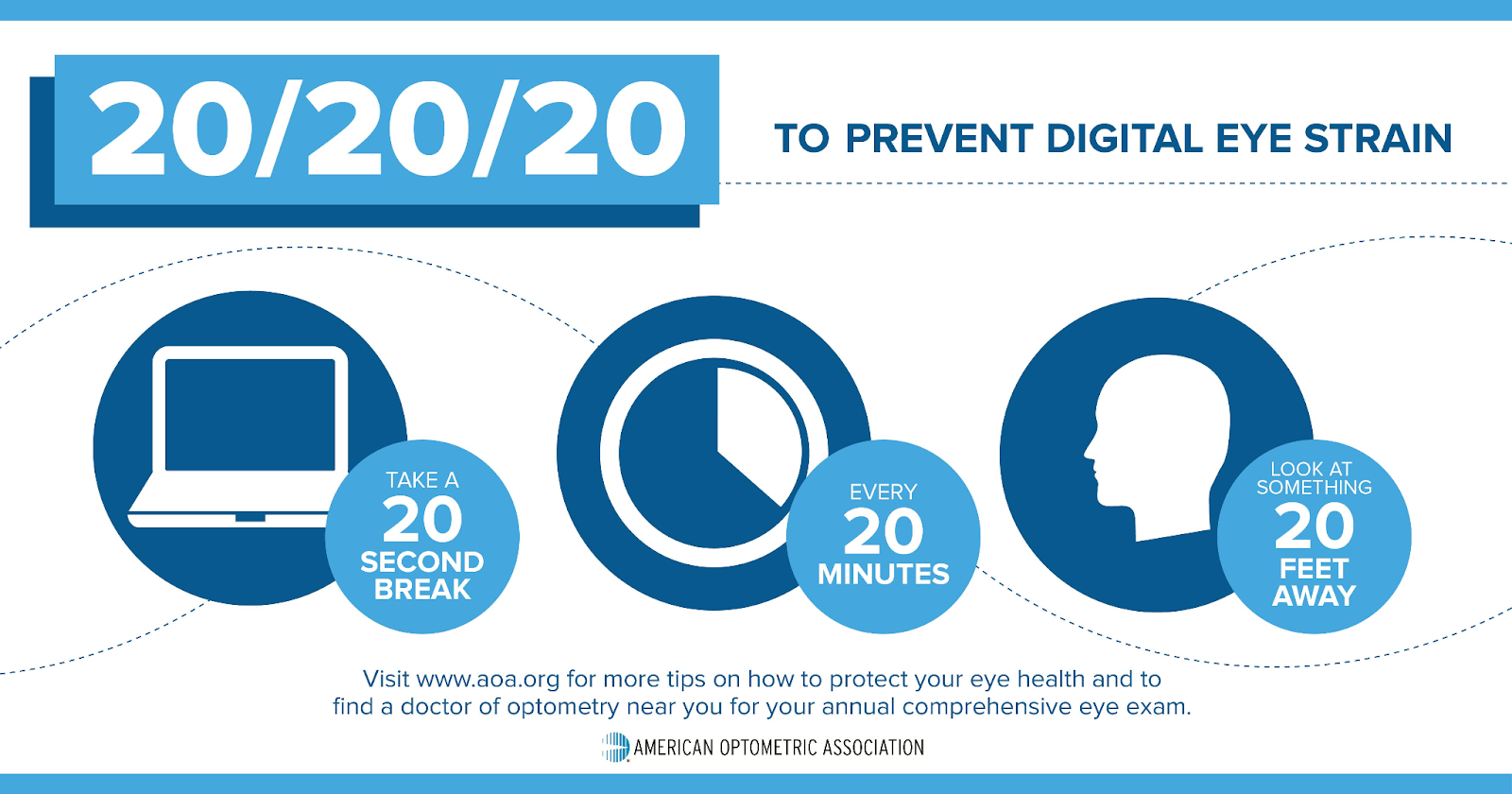
Данный способ «разгрузки» зрительного аппарата был предложен Американской оптометрической ассоциацией. Суть методики предельно проста: все, что требуется при длительной работе за компьютером — каждые 20 минут делать 20-секундные перерывы и разглядывать удаленные предметы, расположенные от вас на расстоянии не менее 20 футов (около 6 метров). В этот момент цилиарная мышца глаза максимально расслабляется, что помогает предотвратить ее спазм.
На основе правила 20–20–20 было создано немало приложений-помощников, начиная от простых напоминалок и заканчивая программами, принудительно блокирующими монитор компьютера по прошествии заданного времени (к таковым относится, например, POMY — бесплатная утилита, доступная в версиях для Windows 10 и macOS). Если вам сложно контролировать себя, рекомендуем воспользоваться одним из подобных советников.
Старайтесь чаще моргать

Пускай данный совет звучит довольно странно, однако это — наиболее действенный и физиологичный способ избавления от синдрома «сухого глаза», развивающегося при КЗС. Сперва вам будет сложно отслеживать количество миганий, однако регулярно прикладывая волевые усилия и заставляя себя моргать чаще (примерно каждые 3–5 секунд), вы в конце концов приучите свой организм к новому ритму и нормализуете увлажнение роговицы.
Отличным подспорьем здесь станет бытовой увлажнитель воздуха. Повышение уровня влажности в помещении позволит снизить скорость испарения секрета слезных желез с поверхности роговицы и дополнительно защитить ваши глаза.
Освойте слепой метод печати

Сразу оговоримся, что в данном случае речь не идет об эталоном десятипальцевом методе, основная цель которого заключается в том, чтобы достичь максимальной производительности при наборе текста. Безусловно, это — весьма полезный навык для любого программиста, писателя или офисного работника, однако главное, чему вы должны научиться — не смотреть на клавиатуру в процессе работы.
При этом абсолютно неважно, сколько пальцев вы задействуете и насколько верно распределяете между ними клавиши. Ведь на здоровье глаз влияет не скорость печати, а лишняя нагрузка на аккомодационный аппарат, которая возникает при постоянной перефокусировке зрения, когда вы чуть ли не каждое мгновение переводите взгляд с монитора на клавиатуру (которая, к тому же, расположена еще ближе, чем экран) и обратно. Чтобы научиться печатать вслепую, вы можете воспользоваться одним из многочисленных руководств, курсов или клавиатурных тренажеров, доступных на просторах интернета.
Обучаемость слепому методу печати во многом зависит от психофизиологических особенностей конкретного человека. На первых порах многим бывает крайне сложно отказаться от привычки подглядывать на клавиши. Здесь может помочь приобретение кейкапов без маркировки. По мере того, как вы будете запоминать расположение клавиш, меняйте кейкапы с выученными буквами и символами на пустые.
Компромиссным решением может стать переход на кейкапы с боковой гравировкой.

С одной стороны, бросив взгляд на такую клавиатуру, вы не сможете увидеть символы сразу, что делает ее очень удобной для использования в обучающих целях. В то же время, если вы напрочь забудете значение той или иной клавиши, то всегда сможете подглядеть, лишь слегка наклонив голову.
Купите электронную книгу

В современных реалиях покупка электронной книги кажется бессмысленной. И правда, зачем тратиться на сравнительно дорогое устройство, если за ту же сумму можно приобрести куда более функциональный смартфон или планшет? А между тем, «читалки» действительно помогают предотвратить развитие КЗС, что делает их практически незаменимыми для любого книголюба или человека, вынужденного много работать с текстами по долгу службы. Секрет кроется в устройстве дисплея, принципиально отличающемся от LCD- и OLED-матриц, используемых в современных мониторах.
Термины «электронная бумага» и «электронные чернила», применяемые в отношении экранов подобных устройств, — отнюдь не просто маркетинговые названия, ведь для человеческого глаза между E-Ink Carta и бумажной страницей практически нет никакой разницы. Каждый пиксель такого экрана представляет собой микрокапсулу, заполненную жидкостью, в которой плавают частицы пигмента белого (имеют положительный заряд) и черного (имеют отрицательный заряд) цветов. Изображение на экране формируется за счет перемещения пигментных частиц внутри капсул-пикселей при подаче на верхний и нижний электроды напряжения соответствующей полярности.
Сам по себе дисплей, выполненный по технологии электронных чернил, не содержит светоизлучающих элементов, то есть, человеческий глаз видит текст на E-Ink-экране только благодаря свету из внешних источников, отраженному от пигментных частиц. Проще говоря, электронная бумага «работает» точно также, как и настоящая. Это обеспечивает и еще одно важное преимущество — как и в случае со страницами бумажных книг, яркостно-контрастные параметры дисплеев электронных читалок определяются параметрами светового окружения, в котором вы находитесь.
При чтении обычных книг всегда работает «автоматическая регулировка яркости»: если вы читаете при ярком свете, то и поверхность страниц становится ярче, поскольку возрастает интенсивность отраженного светового потока, а если перейдете в плохо освещенное помещение, то яркость страниц также снизится. Аналогичным образом это происходит и с электронными книгами, что позволяет решить проблему яркостно-контрастных перепадов, неизбежно возникающих при работе с обычными мониторами.

И даже подсветка E-Ink-экранов оказывается куда более физиологичной по сравнению с тем, как это реализовано в мониторах и мобильных девайсах. Если подсветка LCD-дисплеев осуществляется за счет светодиодов, расположенных позади слоя, в котором формируется изображение, а пиксели OLED-матриц светятся сами по себе, то подсветка E-Ink-дисплеев работает точно также, как и естественное освещение. В силу особенностей электронной бумаги, расположение источника света позади пигментного слоя оказывается практически бессмысленным: чтобы оценить всю «эффективность» такого подхода, просто попробуйте посмотреть на лампу сквозь лист плотной бумаги, и вы сразу поймете, о чем идет речь. Именно поэтому свет, излучаемый светодиодами, распространяется в узком внешнем слое экрана, освещая поверхность пигментной матрицы сверху, словно вы читаете обычную книгу в свете электрической лампы.
В ридерах верхнего ценового сегмента подсветка реализована по технологии «flicker-free», то есть, у нее полностью отсутствует мерцание, что делает чтение еще более комфортным для глаз. А некоторые модели электронных книг также позволяют настраивать цветовую температуру подсветки. Хотя прямого влияния на остроту зрения данная функция не оказывает, характер освещения отражается на ментальном состоянии человека.
Так, например, оптическое излучение теплых тонов с желтоватым оттенком (около 3000K) воспринимается мозгом, как солнечный свет на закате, действуя на организм успокаивающе и расслабляюще, поэтому такая подсветка станет оптимальным выбором для любителей почитать перед сном. Холодный же белый свет (5000K), напротив, ассоциируется с полуденным солнцем, улучшая концентрацию внимания и снижая уровень сонливости, а значит, такая подсветка идеально подойдет для работы с документами.
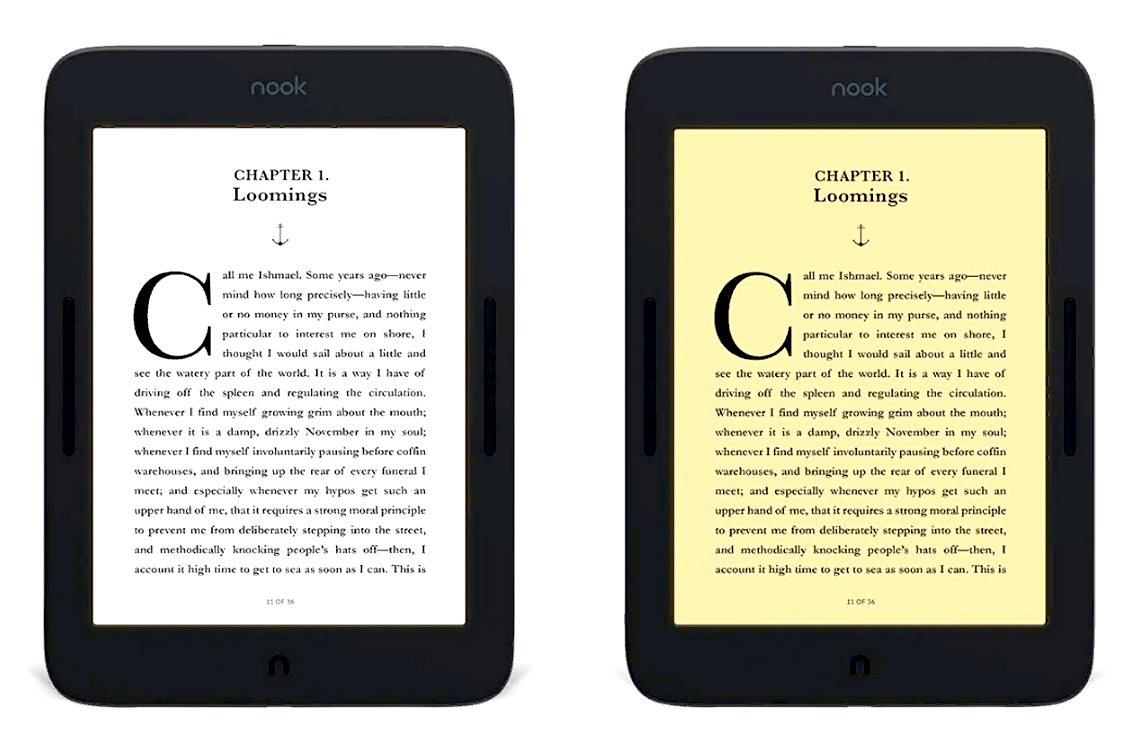
Наконец стоит упомянуть, что поверхность E-Ink-экранов имеет матовое покрытие, «размывающее» отраженный свет и препятствующее появлению бликов, что также делает чтение более комфортным.
Читалки годятся не только для чтения романов, но и отлично подходят для работы с документами. Единственная проблема, с которой вы можете столкнуться — некорректное распознавание определенных форматов текстовых файлов, или полное отсутствие поддержки некоторых из них. Решить ее поможет бесплатный менеджер электронных книг с открытым исходным кодом Calibre, который позволяет не только удобно управлять вашей электронной библиотекой, но и может похвастаться функцией массовой конвертации файлов из одного формата в другой, благодаря чему вы сможете буквально в пару кликов перевести документы DOCX в более подходящие для электронной книги EPUB или FB2.
P.S. На просторах интернета можно отыскать немало так называемых «тренажеров» для глаз, выполненных в виде приложений или видеороликов, все тренировки на которых сводятся к слежению за движущимися объектами и трехмерными формами. Такие псевдотренажеры никак не помогут вам в борьбе с компьютерным зрительным синдромом, а лишь вызовут еще большую усталость глаз, чему, в частности, способствует любовь авторов подобных творений к кислотным цветам и ярким вспышкам.
Пускай наше сознание достаточно легко обмануть с помощью оптических иллюзий, для глаза условный бесконечный коридор, уходящий вдаль, останется все тем же плоским изображением на поверхности монитора, и сколько бы вы на него ни смотрели, цилиарная мышца по-прежнему будет находиться в сильном напряжении. Куда полезнее сделать перерыв на несколько минут и полюбоваться видом из окна. Даже если там нет ровным счетом ничего примечательного, разглядывание удаленных объектов поможет вашим глазам расслабиться и прийти в норму.
Облачные серверы от Маклауд быстрые и недорогие.
Зарегистрируйтесь по ссылке выше или кликнув на баннер и получите 10% скидку на первый месяц аренды сервера любой конфигурации!
Проверьте, соблюдаются ли у вас требования к рабочим местам с компьютерами
Постановление Главного государственного санитарного врача РФ от 3 июня 2003 г. № 118 «О введении в действие санитарно-эпидемиологических правил и нормативов СанПиН 2.2.2/2.4.1340-03» действующее, в нём лишь приложение 3 утратило силу с 1 января 2017 года в связи с принятием Постановления Главного государственного санитарного врача РФ от 21 июня 2016 г. № 81 «Об утверждении СанПиН 2.2.4.3359-16 «Санитарно-эпидемиологические требования к физическим факторам на рабочих местах».
Санитарные правила, закреплённые в Постановлении № 118, действуют на всей территории Российской Федерации и устанавливают санитарно-эпидемиологические требования к персональным электронно-вычислительным машинам (ПЭВМ) и условиям труда.
Индивидуальными предпринимателями и юридическими лицами в процессе производства и эксплуатации ПЭВМ должен осуществляться производственный контроль за соблюдением этих Санитарных правил.
Рабочие места с использованием ПЭВМ должны соответствовать требованиям данных Санитарных правил.
Не вдаваясь во всякие физико-химические тонкости, я выбрала наиболее интересные и понятные любому работнику требования. Проверьте, на ваших рабочих местах соблюдены эти требования?
Требования к помещениям
- Окна в помещениях, где эксплуатируется вычислительная техника, преимущественно должны быть ориентированы на север и северо-восток.
- Оконные проемы должны быть оборудованы регулируемыми устройствами типа: жалюзи, занавесей, внешних козырьков и др.
- Площадь на одно рабочее место пользователей ПЭВМ с видеодисплейным терминалом (ВДТ) на базе электроннолучевой трубки (ЭЛТ) должна составлять не менее 6 кв.м, с ВДТ на базе плоских дискретных экранов (жидкокристаллические, плазменные) — 4,5 кв.м.
Требования к микроклимату
- В помещениях, оборудованных ПЭВМ, проводится ежедневная влажная уборка и систематическое проветривание после каждого часа работы на ПЭВМ.
Требования к уровням шума и вибрации
- Шумящее оборудование (печатающие устройства, серверы и т.п.), уровни шума которого превышают нормативные, должно размещаться вне помещений с ПЭВМ.
Требования к освещению
- Рабочие столы следует размещать таким образом,
чтобы ВДТ были ориентированы боковой стороной к световым проемам, чтобы естественный свет падал преимущественно слева. - Искусственное освещение в помещениях для эксплуатации ПЭВМ должно осуществляться системой общего равномерного освещения. В производственных и административно-общественных помещениях, в случаях преимущественной работы с документами, следует применять системы комбинированного освещения (к общему освещению дополнительно устанавливаются светильники местного освещения, предназначенные для освещения зоны расположения документов).
- Освещение не должно создавать бликов на поверхности экрана.
Общие требования к организации рабочих мест
- При размещении рабочих мест с ПЭВМ расстояние между рабочими столами с видеомониторами (в направлении тыла поверхности одного видеомонитора и экрана другого видеомонитора), должно быть не менее 2,0 м, а расстояние между боковыми поверхностями видеомониторов — не менее 1,2 м.
- Рабочие места с ПЭВМ в помещениях с источниками вредных производственных факторов должны размещаться в изолированных кабинах с организованным воздухообменом.
- Рабочие места с ПЭВМ при выполнении творческой работы, требующей значительного умственного напряжения или высокой концентрации внимания, рекомендуется изолировать друг от друга перегородками высотой 1,5 — 2,0 м.
- Экран видеомонитора должен находиться от глаз пользователя на расстоянии 600 — 700 мм, но не ближе 500 мм с учетом размеров алфавитно-цифровых знаков и символов.
- Рабочий стул (кресло) должен быть подъемно-поворотным, регулируемым по высоте и углам наклона сиденья и спинки, а также расстоянию спинки от переднего края сиденья, при этом регулировка каждого параметра должна быть независимой, легко осуществляемой и иметь надежную фиксацию.
- Поверхность сиденья, спинки и других элементов стула (кресла) должна быть полумягкой, с нескользящим, слабо электризующимся и воздухопроницаемым покрытием, обеспечивающим легкую очистку от загрязнений.
Требования к организации и оборудованию рабочих мест для взрослых пользователей
- Высота рабочей поверхности стола для взрослых пользователей должна регулироваться в пределах 680 — 800 мм; при отсутствии такой возможности высота рабочей поверхности стола должна составлять 725 мм.
- Рабочий стол должен иметь пространство для ног высотой не менее 600 мм, шириной — не менее 500 мм, глубиной на уровне колен — не менее 450 мм и на уровне вытянутых ног — не менее 650 мм.
- Рабочее место пользователя ПЭВМ следует оборудовать
подставкой для ног, имеющей ширину не менее 300 мм, глубину не менее 400 мм, регулировку по высоте в пределах до 150 мм и по углу наклона опорной поверхности подставки до 20°. Поверхность подставки должна быть рифленой и иметь по переднему краю бортик высотой 10 мм. - Клавиатуру следует располагать на поверхности стола на расстоянии 100 — 300 мм от края, обращенного к пользователю или на специальной, регулируемой по высоте рабочей поверхности, отделенной от основной столешницы.
Требования к организации медицинского обслуживания пользователей ПЭВМ
- Лица, работающие с ПЭВМ более 50% рабочего времени (профессионально связанные с эксплуатацией ПЭВМ), должны проходить обязательные предварительные при поступлении на работу и периодические медицинские осмотры в установленном порядке.
- Женщины со времени установления беременности переводятся на работы, не связанные с использованием ПЭВМ, или для них ограничивается время работы с ПЭВМ (не более 3 часов за рабочую смену) при условии соблюдения гигиенических требований, установленных Санитарными правилами.
Кроме того, для кадровиков эти правила полезны, когда они отстаивают своё право сидеть в просторном кабинете: на одно рабочее место с плоским экраном — норма 4,5 кв. м., если их в кабинете двое, это уже 9 м, плюс площадь для шкафов с документами и для посетителей!
Кроме требований к условиям труда на рабочих местах, оборудованных ПЭВМ, в Постановлении № 118 есть ряд рекомендуемых приложений с комплексами упражнений:
Минимальное расстояние от глаз до монитора: оптимальные значения до экрана по СанПиН
Чтобы обеспечить безопасное пребывание у компьютера, стоит узнать, каково должно быть минимальное расстояние от глаз до монитора. Если экран монитора будет правильно установлен по отношению к пользователю, удастся дольше сохранить качество зрения, избежать остеохондроза и искривления позвоночника, улучшить визуальное восприятие информации.

Минимальная и оптимальная дистанции до монитора
Расстояние от монитора до глаз зависит, прежде всего, от его размерных параметров. В наши дни самыми популярными являются модели с диагоналями в интервале от 14 (ноутбуки) до 27 дюймов, а самые большие оснащены экранами с диагональю свыше 30″. От размеров в дюймах зависят технические возможности и сфера применения мониторов.

Чаще всего встречаются модели со следующими характеристиками:
- 14–16″. Это массовые ноутбуки, габариты которых позволяют встраивать процессоры оптимальной производительности. Портативные устройства с меньшей диагональю имеют более узкое применение.
- 17″. Ноутбук с объемным корпусом – один из вариантов для офиса. Не слишком удобен в переноске, зато экономит место в рабочей зоне.
- 18,5–20,1″. Небольшие стационарные модели, в основном используются для работы в текстовом редакторе.
- 21,5–24″. Видеомониторы со средней диагональю – универсальный вариант, позволяющий комфортно набирать текст, заниматься монтажом видеороликов, смотреть фильмы. Чтобы поддерживалась игра с изображением в формате 3D, предпочтительна диагональ не менее 23 дюймов.
- 27″ и выше. Их наиболее часто используют для просмотра фильмов, редактирования фото-, видео- и аудиоматериалов. Эти мониторы незаменимы в студийной работе, а именно – при осуществлении звукозаписи, съемке фильмов. Экраны в 32 и более дюймов обычно выбирают для видеонаблюдения. Если планируется использовать настенный монитор в качестве телевизора, оптимальной является диагональ от 31 до 34″.
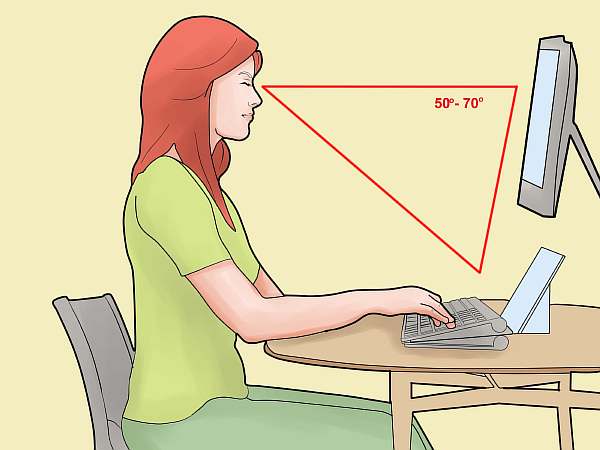
Итак, каково минимальное расстояние до дисплея компьютера в зависимости от его размера? Исходя из научных исследований, глаз человека способен четко увидеть изображение в радиусе 17°. Отсюда математическим путем получают ответ: наименьшая допустимая дистанция между лицом пользователя и экраном – это длина его диагонали.
Верхний край дисплея должен проходить на 10° ниже линии взора.
Выясняя, сколько сантиметров должно быть между глазами и видеомонитором, нужно принимать во внимание не только его размеры, но и конструктивные особенности. Более безопасно пребывание за жидкокристаллическим дисплеем с TFT-панелью.
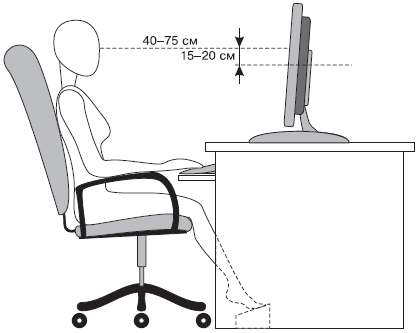
По сравнению с традиционными устройствами, основой которых является электронно-лучевая трубка (ЭЛТ), ЖК-модели имеют такие преимущества:
- отсутствие электромагнитных излучений;
- больший размер видимой области (у 15-дюймового ЖК-монитора она такая же, как у 17-дюймового ЭЛТ-аналога);
- отсутствие искажений изображения;
- экономия места на столе.
При наличии ЭЛТ до монитора компьютера должно быть 60–70 см, а ЖК-дисплей при прочих равных условиях допускает снизить дистанцию до 30–50 см. Чтобы снизить нагрузку на глаза, важно правильно настроить изображение, а для начала – провести тест монитора с помощью специальной программы (например, PassMark MonitorTest).

Основные моменты
Согласно медицинским нормам, оптимальное расстояние до монитора компьютера должно быть больше минимального – от полутора до двух диагоналей. Для расчета применяется следующая формула: S = L * 2,54 * 1,75, где:
- L – длина диагонали в дюймах;
- 2,54 – коэффициент перевода дюймов в сантиметры;
- 1,75 – среднее арифметическое между 1,5 и двумя диагоналями.
Рассчитаем согласно формуле оптимальную удаленность от офисного ноутбука с размером диагонали 17″:
S = 17 * 2,54 * 1,75 = 75 см.
Результаты расчетов для разных моделей компьютеров указаны в таблице 1.
| Размер диагонали дисплея, дюймов | Оптимальное расстояние от глаз до экрана, см |
| 14 | 62 |
| 15 | 67 |
| 16 | 71 |
| 17 | 75 |
| 18 | 80 |
| 19 | 85 |
| 20 | 89 |
| 21 | 94 |
| 22 | 98 |
| 23 | 102 |
| 24 | 107 |
| 25 | 111 |
| 26 | 116 |
| 27 | 120 |
| 28 | 125 |
| 29 | 129 |
| 30 | 134 |
| 31 | 138 |
| 32 | 142 |
| 33 | 147 |
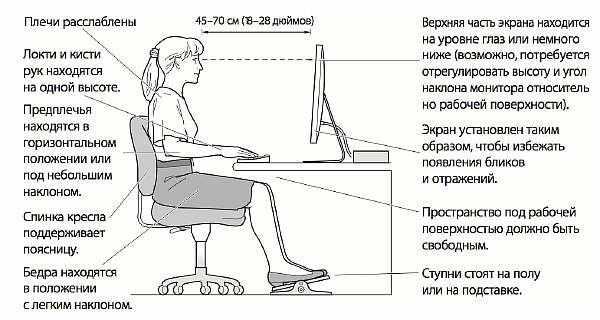
Общие требования
Видеомонитор предпочтительно размещать в углу или разворачивать тыльной стороной к стене. Если в студии или кабинете будет несколько компьютеров, между ними следует выдержать минимум 2 метра и не ставить их дисплеями друг к другу. Есть и другие рекомендации, касающиеся каждого пользователя:
- В процессе работы минимальное расстояние до экрана монитора составляет около 70 см. Это позволит избежать компьютерного зрительного синдрома. Если нужно посмотреть на дисплей и тут же перевести взгляд на документ, лежащий на столе, листы располагают поближе к экрану, чтобы не совершать постоянных движений головой или глазами (а еще лучше приобрести подставку для документов).
- Освещение обустраивают так, чтобы на экран не попадали блики. Они мешают восприятию информации, заставляют напрягать зрение, менять положение корпуса – все это требует излишнего напряжения сил и приводит к усталости. Если за спиной работника офиса расположено окно, его затеняют шторами или жалюзи. В качестве искусственного освещения используют лампы типа ЛБ на 300–500 люкс.
- Стол. Его габариты обеспечивают комфортное пользование компьютером. Высоту выбирают такую, чтобы верх монитора был на уровне глаз; глубина должна обеспечивать нормативную удаленность от экрана; ширина зависит от набора периферийных устройств. Чем массивнее стол, тем лучше он гасит вибрацию.
- Стул. В идеале – крутящаяся модель с регулируемой высотой, подлокотниками, полумягким сиденьем.
- Клавиатура. Ее, как и мышку, располагают на столе или специальной выдвижной поверхности, приблизительно на уровне локтя. При этом предплечья должны быть расслаблены, свободно свисать по бокам. Чтобы не делать резких наклонов головы вперед, клавиатуру устанавливают под наклоном от 0 до 15°.
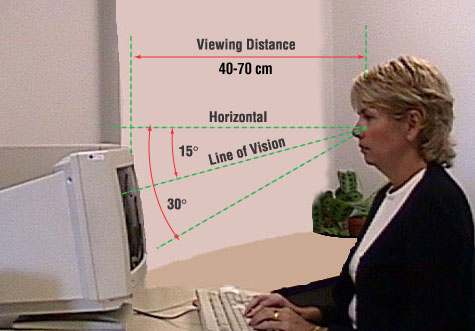
Установка мониторов для системы наблюдения
Охрана и руководство деятельностью предприятия, учреждения или магазина в наши дни нередко осуществляется с использованием видеонаблюдения.
Для этой цели оптимальным будет являться использование специальных мониторов с профессиональными разъемами BNC или RCA.
Другой важной особенностью является работа одного дисплея на несколько камер, каждая из которых находится в определенной зоне и затем транслирует свое изображение (видеополе). Считается, что для эффективного наблюдения на дисплее должно быть максимально 20–24 поля.

Исходя из их нужного количества, рассчитывают диагональ видеоприбора, а в зависимости от нее определяют расстояние от экрана до глаз охранника. Правильные соотношения всех трех параметров приведены в таблице 2.
| Число полей | Длина диагонали, дюймов (см) | Дистанция между наблюдателем и дисплеем, м |
| 4 | минимально – 17 (43) | 1,7 |
| 9 | от 19 до 22 (50–56) | 2,0 |
| 16 | от 19 до 40 (50–102) | 2,0–3,0 |
| 20 | минимум 32 (81) | 2,5 |
Смотрите ниже интересное видео на эту тему.
Как установить мониторы в компьютерном классе
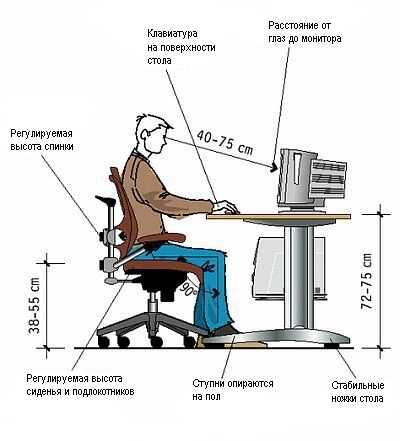
Рабочие места в классе располагают тремя способами:
- в виде рядов – учащиеся сидят друг за другом, все дисплеи обращены в одну сторону (между тыльной плоскостью заднего и экраном переднего видеоприбора должно быть не менее 2 м);
- в центре кабинета – два ряда столов с ПЭВМ выставлены без промежутков посередине класса, при этом экраны повернуты в противоположные стороны;
- по периметру – столы с компьютерами стоят вдоль стен.

Последняя схема является оптимальной, поскольку лучше других отвечает требованиям СанПиН, обеспечивая комфортные условия для работы и соблюдение нормативов расстояний:
- от стены с оконным проемом до стола с персональной ЭВМ – не менее 0,8 м (при отсутствии окна допускается 0,1 м);
- между боковыми стенками мониторов в одном ряду – не менее 1,2 м;
- между соседними столами, стоящими в углах – минимум 2 м.

При оборудовании рабочего места учитывают, что от органов зрения пользователя до экрана монитора должно быть минимум 50–70 см. Следует рекомендовать учащемуся правильно сидеть за столом. При этом необходимо учесть такие аспекты:
- при вертикальном расположении плоскости дисплея его центр (или точка, находящаяся на 2/3 высоты) располагается на уровне глаз;
- необходимо следить, чтобы взгляд падал на экран под углом 90° (допускается отклонение от перпендикуляра на 5–10°);
- голова должна быть слегка наклонена вперед – максимум на 15°.
Чтобы создать должные условия для правильной посадки, необходимо согласовать высоту стола и стула с ростом ребенка.
Для этого предлагается воспользоваться таблицей 3.
| Рост ученика, см | Высота крышки стола над полом, см | Высота сидения над полом, см | Глубина сидения, см |
| 100–115 | 46 | 26 | 26 |
| 115–130 | 52 | 30 | 29 |
| 130–145 | 58 | 34 | 33 |
| 145–160 | 64 | 38 | 36 |
| 160–175 | 70 | 42 | 38 |
| Более 175 | 76 | 46 | 40 |
Изучив вышеизложенное, можно подобрать для себя оптимальный вариант размещения монитора. Это очень важно для сохранения правильной осанки и здоровья глаз.
Читайте также:
